Cara Memperbaiki Kesalahan "Maaf, Tidak Ada Manipulasi dengan Clipboard Diizinkan"
Apel Mac Pahlawan Mac Os / / March 02, 2022

Terakhir diperbarui saat

Menyalin dan menempelkan file di Mac adalah fitur dasar yang bahkan hampir tidak kami daftarkan sebagai proses aktif yang dilakukan Mac kami. Tetapi menyalin dan menempelkan teks, gambar, file, dan tautan memerlukan perangkat lunak untuk berjalan seperti setiap proses lainnya di Mac Anda. Dan seperti proses lainnya, itu bisa gagal. Jika Anda melihat kesalahan "Maaf, tidak ada manipulasi dengan papan klip yang diizinkan", itu berarti fungsi salin/tempel Anda gagal.
Jika kesalahan ini tidak hilang, artikel ini akan menunjukkan cara memperbaikinya. Kami telah menyertakan beberapa perbaikan serta beberapa metode untuk mencegah kesalahan ini terjadi sejak awal.
Apa Arti Kesalahan "Maaf, Tidak Ada Manipulasi Dengan Clipboard Diizinkan"?
Kesalahan ini berarti bahwa, untuk alasan apa pun, fungsi salin/tempel Anda saat ini tidak berfungsi. Bagi mereka yang tidak tahu, fungsi salin/tempel bekerja dengan menyimpan sementara apa pun yang telah Anda salin di "papan klip" Mac Anda. Itu tetap di clipboard sampai Anda mematikan Mac Anda atau menyalin sesuatu yang lain.
Karena proses ini bekerja mirip dengan aplikasi atau layanan lain di Mac Anda, proses ini dapat gagal dalam banyak cara. Malware dapat mengganggu clipboard Anda. Ini tidak mungkin pada Mac, tetapi bukan tidak mungkin.
Bisa juga proses yang mengelola clipboard Anda macet atau terjebak dalam lingkaran kereta. Proses lain di Mac Anda juga bisa tidak berfungsi, menyebabkan clipboard menjadi tidak dapat diakses. Atau Anda dapat memaksimalkan penyimpanan Mac Anda, sehingga tidak mungkin untuk membaca atau menulis dari clipboard. Namun, jika ini masalahnya, maka Anda memiliki masalah yang lebih besar!
4 Perbaikan Untuk "Maaf, Tidak Ada Manipulasi Dengan Clipboard Diizinkan"
Karena sebagian besar penyebab di balik kesalahan ini terkait dengan proses Mac yang macet, sebagian besar perbaikan ini akan berpusat di sekitar memulai ulang dan menghapus proses ini. Jika tidak ada solusi yang berhasil, Anda mungkin perlu berbicara dengan Dukungan Apple atau layanan perbaikan pihak ketiga untuk mengatasi masalah tersebut.
Catatan samping: Sayangnya, apa pun yang Anda simpan di clipboard kemungkinan besar hilang saat ini. Jangan berharap untuk memulihkan data yang telah Anda simpan di clipboard selama proses ini.
1. Mulai ulang Server Pasteboard Anda Menggunakan Monitor Aktivitas
Hal pertama yang akan kami coba adalah memulai ulang server pasteboard Anda. Server pasteboard adalah proses yang mengelola apa yang disimpan dan ditempelkan oleh clipboard Anda. Anda dapat menganggapnya sebagai pintu ke apa pun yang Anda simpan di clipboard.
Salah satu cara untuk me-restart server pasteboard Anda adalah melalui Activity Monitor. Untuk membuka Monitor Aktivitas, tekan memerintah + ruang angkasa di keyboard Anda, lalu ketik "Monitor Aktivitas" dan tekan kembali.
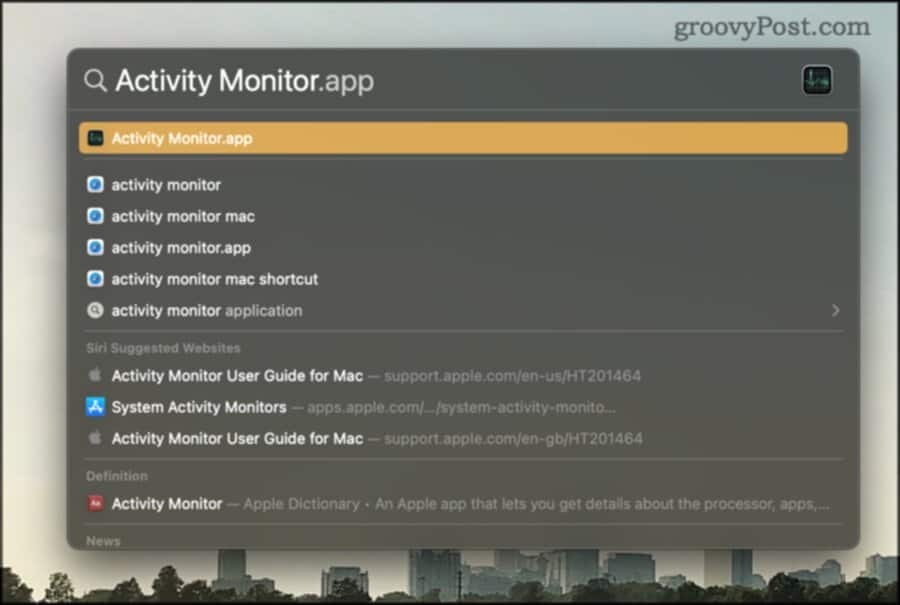
Jendela Monitor Aktivitas akan terbuka. Monitor Aktivitas adalah aplikasi Mac default yang memberi Anda gambaran umum tentang setiap aplikasi, proses, dan layanan yang saat ini berjalan di Mac Anda.
Di bilah pencarian Activity Monitor, ketik "pboard". Anda akan melihat proses pboard untuk setiap pengguna yang masuk di Mac Anda.
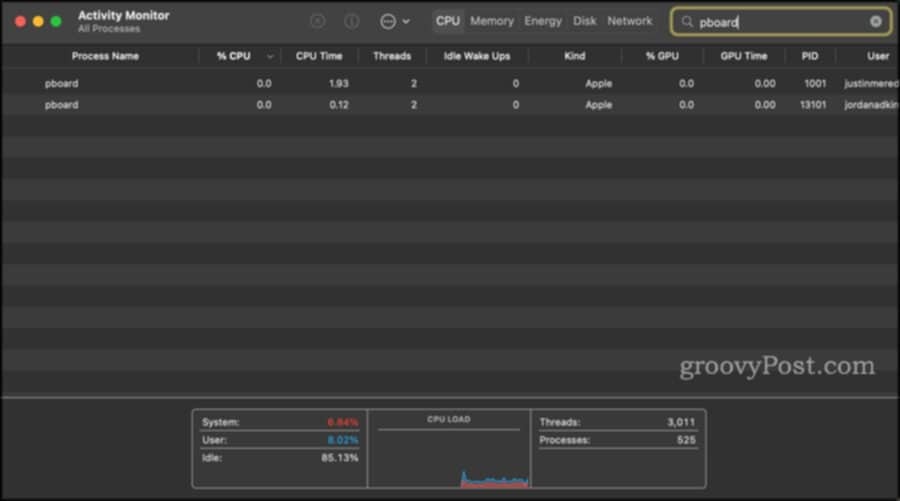
Klik dua kali proses pboard yang ingin Anda mulai ulang dan klik Berhenti.
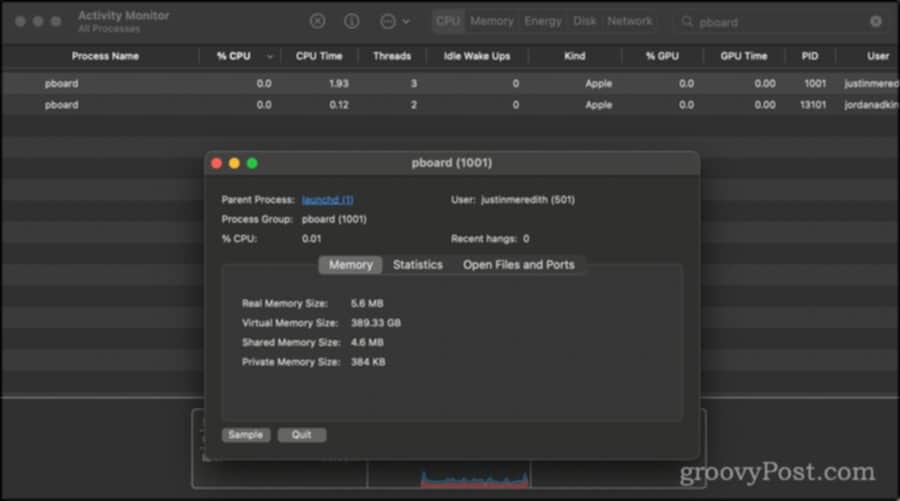
Anda akan melihat kotak pop-up yang menanyakan apakah Anda yakin ingin keluar dari proses ini. Ini adalah sesuatu yang diminta oleh Monitor Aktivitas kapan pun Anda mencoba untuk menghentikan sesuatu – ini tidak khusus untuk pboard. Klik Berhenti atau Keluar paksa.
Karena pboard bukanlah sesuatu yang benar-benar dapat Anda cegah agar tidak berjalan di Mac Anda, pboard akan berhenti dan kemudian memulai ulang secara instan. Anda sekarang dapat mencoba menggunakan salin/tempel lagi dan lihat apakah ini menyelesaikan masalah Anda!
2. Restart Server Pasteboard Anda Menggunakan Terminal
Perbaikan kedua pada dasarnya sama dengan yang terakhir. Perbedaannya adalah kita akan menggunakan Terminal daripada Monitor Aktivitas untuk memulai ulang pboard.
- tekan memerintah + spasi, ketik “Terminal”, lalu tekan kembali
- Jenis
membunuh semua papandi Terminal dan tekan kembali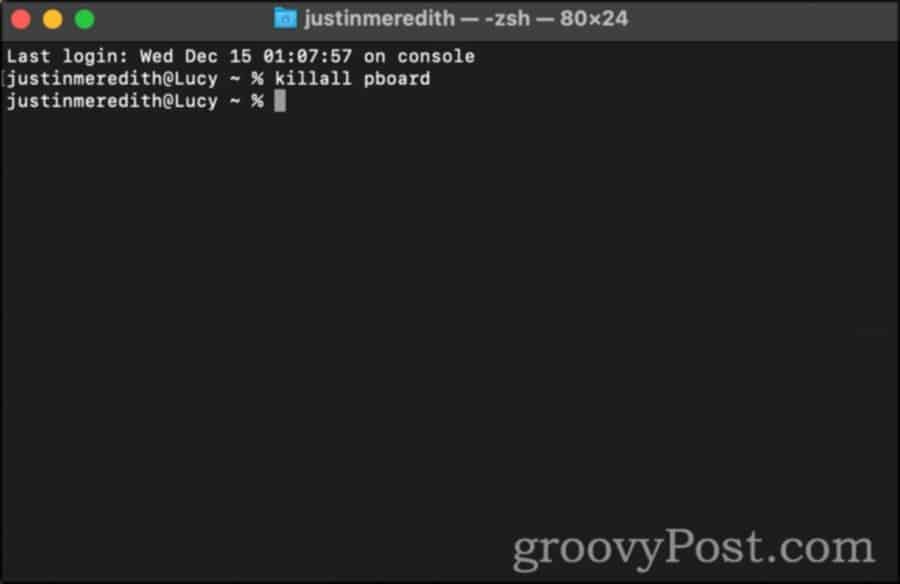
- Atau, Anda dapat mengetik
sudo killall pboard. Ini menjalankan perintah dengan otoritas admin dan mengharuskan Anda memasukkan kata sandi Mac Anda. Perintah akan melakukan hal yang sama, tetapi tidak akan terhalang oleh izin apa pun. Anda dapat menganggapnya sebagai perbedaan antara "Berhenti" dan "Paksa Berhenti".
3. Mulai Ulang Dan Perbarui Mac Anda
Cara sederhana lain untuk memperbaiki kesalahan "Maaf, tidak ada manipulasi dengan clipboard diperbolehkan" adalah memulai ulang dan memperbarui Mac Anda. Ini akan menghapus papan tempel dan papan klip Anda dalam prosesnya, yang mungkin menyelesaikan masalah Anda.
Setelah Anda memulai ulang Mac, coba gunakan fungsi salin/tempel lagi.
4. Mulai ulang WindowServer Anda
Terakhir, Anda dapat mencoba memperbaiki kesalahan ini dengan memulai ulang WindowServer Anda. WindowServer adalah proses latar belakang yang mengelola jendela di layar Anda. Pada dasarnya, apa pun yang Anda lihat di Mac Anda ditunjukkan kepada Anda oleh WindowServer.
Dengan demikian, setiap bug atau hang-up dengan WindowServer dapat menyebabkan berbagai masalah, salah satunya adalah clipboard Anda gagal.
Catatan: Keluar dari WindowServer juga akan menutup semua aplikasi Anda dan membuka jendela. Ini akan mengeluarkan Anda dari Mac Anda juga. Saat Anda masuk kembali, semua aplikasi dan jendela yang Anda buka sebelumnya akan diluncurkan kembali. Namun, semua data yang belum disimpan akan hilang. Perlakukan ini dengan cara yang sama seperti Anda me-restart Mac Anda.
- tekan memerintah + ruang angkasa di keyboard Anda, lalu ketik "Monitor Aktivitas" dan tekan kembali
- Di bilah pencarian untuk Monitor Aktivitas, ketik "WindowServer"
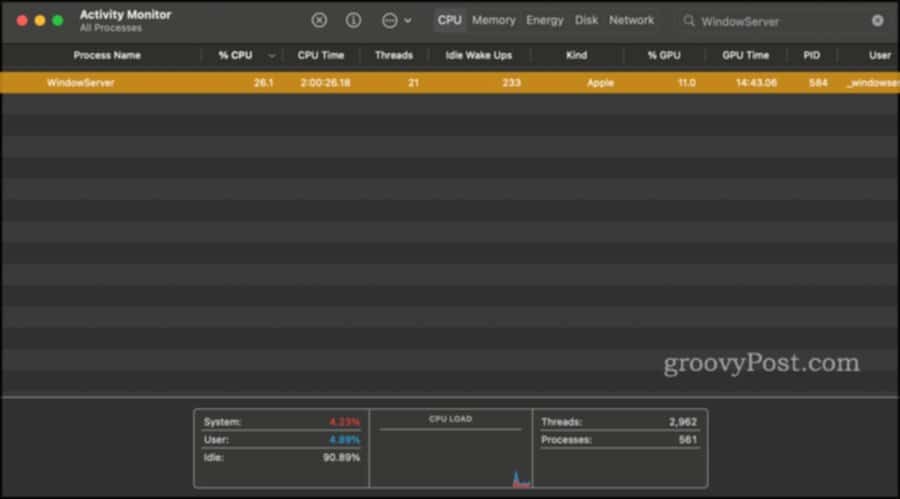
- Klik dua kali proses WindowServer dan klik Berhenti
Jika Anda masih mendapatkan kesalahan "Maaf, tidak ada manipulasi dengan clipboard diperbolehkan", maka mungkin sudah waktunya untuk menghubungi Dukungan Apple.
Bagaimana Mencegah Kesalahan Ini Di Masa Depan
Pastikan Materi Salinan Anda Disimpan Di Suatu Tempat Terlebih Dahulu
Cara pertama untuk mencegah clipboard crash dari menghapus data Anda adalah dengan mengamankan data tersebut di tempat lain terlebih dahulu. Jika Anda menyalin dari satu aplikasi ke aplikasi lain, jangan tutup atau hapus apa pun hingga data ditempel dan disimpan di tempat lain.
Menggunakan Time Machine untuk mencadangkan Mac Anda adalah cara kunci lain untuk mencegah data hilang. Bagaimanapun Anda mengamankan data Anda, kuncinya adalah tidak memperlakukan clipboard sebagai sarana penyimpanan yang andal. Tidak!
Gunakan Manajer Clipboard Pihak Ketiga Seperti Keyboard Maestro
Cara kedua agar data Anda tidak hilang adalah dengan menyimpannya dengan pengelola clipboard pihak ketiga. Ini adalah aplikasi yang berfungsi sebagai clipboard tambahan atau memiliki fitur clipboard bawaan. Keyboard Maestro, misalnya, memungkinkan Anda membuat clipboard sebanyak yang Anda suka dan melihat riwayat clipboard tersebut.
Tujuan dari manajer clipboard ini adalah untuk memberi Anda kemampuan untuk menyalin dan menempel beberapa item sekaligus. Anda dapat menyalin paragraf di satu paragraf, gambar di paragraf lain, dan email Anda di paragraf ketiga. Kemudian, Anda dapat menempel dari semua ini dalam urutan apa pun yang Anda suka menggunakan perintah yang berbeda.
Meskipun pengelola clipboard pihak ketiga tidak selalu rentan terhadap crash, ia dapat bertindak sebagai cadangan lunak data Anda. Anda dapat menyalin hal yang sama ke clipboard Mac Anda dan clipboard pihak ketiga menggunakan perintah memerintah + C dan perintah + 1. Dengan begitu, jika clipboard Mac Anda mogok, Anda masih memiliki akses ke data di clipboard lainnya.
Memperbaiki Kesalahan "Maaf, Tidak Ada Manipulasi Dengan Papan Klip Diizinkan" Dan Menjadi Nyaman Dengan Mac Anda
Itu adalah cara utama untuk memperbaiki kesalahan "Maaf, tidak ada manipulasi dengan clipboard yang diizinkan" dan mencegahnya membebani data Anda. Ini adalah salah satu perbaikan yang akan membuat Anda nyaman menggunakan aplikasi seperti Terminal dan Monitor Aktivitas. Ini adalah aplikasi penting di Mac Anda yang dapat menyelesaikan beberapa masalah. Anda dapat membaca artikel ini untuk mempelajari lebih lanjut tentang perintah yang menyenangkan dan kuat yang dapat Anda gunakan di Terminal.


